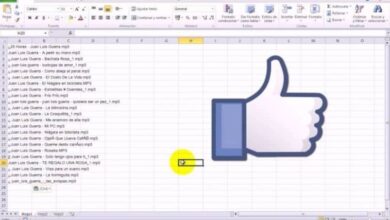Comment récupérer des gadgets de bureau dans Windows 10 et 8? – Rapide et facile

Si vous souhaitez récupérer des gadgets d’anciennes versions du système d’exploitation Windows dans un système d’exploitation moderne, vous devriez lire notre tutoriel sur Comment récupérer des gadgets de bureau dans Windows 10 et 8? – Rapide et facile.
Si vous préférez l’aspect et la convivialité des anciennes versions de Windows, il existe de nombreuses options. Par exemple, il est possible de mettre le menu Démarrer de Windows 7 dans Windows 10 et de nombreuses autres modifications intéressantes, en fait, les gadgets Windows 8 peuvent également être réactivés.
L’utilisation de gadgets peut grandement améliorer l’apparence de votre bureau sous Windows 8 ou Windows 10. De même, ces applications peuvent être très utiles dans certaines circonstances, au moins pour accéder facilement à des informations telles que la météo ou les notes.
Que sont les gadgets Windows?
Lorsque Windows Vista est sorti, il y avait beaucoup de sentiments mitigés sur le système d’exploitation. D’une part, beaucoup se sont plaints de ses performances et de ses bugs , mais d’autre part les visuels étaient très soignés.
Parmi les fonctions supplémentaires et les aspects esthétiques, il y avait des gadgets, qui représentaient un ensemble d’applications supplémentaires affichées sur le bureau. Certains des gadgets les plus pertinents de cette époque étaient l’horloge analogique ou les prévisions météorologiques, bien qu’il y ait eu quelques options supplémentaires.
Dans tous les cas, avec le passage du temps, les gadgets sont devenus une partie du passé et dans les versions plus modernes de Windows, la fonctionnalité a été complètement supprimée. Même ainsi, il existe certains outils qui nous permettront d’utiliser ces gadgets et bien d’autres nous permettront de rendre la barre des tâches transparente sous Windows .
Comment récupérer des gadgets de bureau dans Windows 10 et 8? – Rapide et facile
Pour revenir aux gadgets classiques dans les systèmes d’exploitation tels que Windows 7, Windows 8 ou Windows 10, il sera nécessaire de télécharger une application développée par un tiers, on se réfère à 8GadgetPack.
- La première chose à faire est de vous rendre sur le site officiel de l’application 8GadgetPack, où vous pouvez télécharger ce programme utile. La page officielle du programme est le 8gadgetpack suivant .
- En haut à droite de l’écran, vous trouverez l’option «Télécharger» . Pour commencer le téléchargement du fichier, cliquez sur ce bouton, l’application pèse moins de 30 Mo, donc ce devrait être un téléchargement très rapide.
- Une fois le fichier téléchargé, il est temps de l’installer. Le processus d’installation est très simple, il vous suffit d’exécuter l’application qui a été téléchargée précédemment.
- Le menu d’installation du logiciel apparaîtra à l’écran, cliquez sur «Installer». Il est très possible que le système vous envoie une confirmation pour apporter des modifications à l’équipement, cliquez sur «Oui».
- Continuez le processus d’installation comme d’habitude, une fois que vous avez terminé, cliquez sur l’option «Terminer».
- Une fois l’installation terminée, vous remarquerez que trois gadgets de base seront affichés. Nous avons parlé de l’horloge, de l’espace pour les notes et des prévisions météorologiques. Dans tous les cas, dans la partie supérieure droite de l’écran où apparaît l’horloge, il y a un petit symbole +.
- En cliquant sur ce symbole plus (+) , il est possible d’accéder au reste des options fournies par l’application, dans lesquelles vous verrez cinq gadgets supplémentaires. Sélectionnez tous ceux que vous souhaitez inclure sur votre écran, vous pouvez les organiser comme vous le souhaitez.
- De même, si vous parcourez les options de l’application, vous remarquerez que vous avez de nombreuses possibilités, ici vous pouvez configurer chacun des gadgets très efficacement.
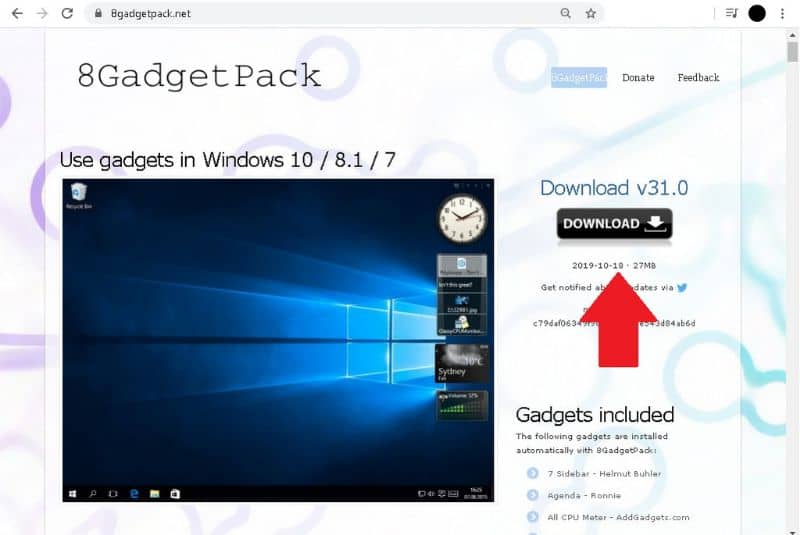
En utilisant le logiciel fourni précédemment, vous pouvez à nouveau avoir des gadgets aussi attrayants à partir de systèmes d’exploitation tels que Windows Vista. Comme vous le verrez, c’est un processus très simple qui peut être réalisé en quelques minutes sans inconvénient majeur.
En plus de ce qui précède, il est également très facile de changer l’apparence de Windows 10 en Windows 7 . Il est à noter que beaucoup préfèrent l’apparence du système d’exploitation Windows 7.